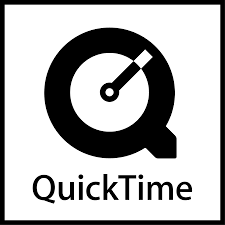
Em condições normais, o seu reprodutor QuickTime deve poder reproduzir os arquivos MOV e M4V sem problemas. No entanto, quando houver qualquer alteração de software, como uma instalação, desinstalação ou uma atualização do QuickTime, poderão ocorrer alguns conflitos, resultando em problemas ao reproduzir o arquivo de mídia. Neste artigo, discutimos um problema relacionado ao QuickTime chamado “Erro 23132”.
Razões para o erro QuickTime 23132
- Arquivos relacionados ao QuickTime ausentes ou excluídos
- Corrupção do Registro do Windows devido à instalação ou desinstalação do QuickTime
- Ataque de vírus / malware
- Instalação corrompida do software QuickTime
Soluções para resolver o erro QuickTime 23132
Solução 1: Executar a limpeza de disco
Um monte de lixo é acumulado em seu computador usando a web e o uso geral do computador. Limpar esse lixo não só melhorará o desempenho do sistema, mas também ajudará a resolver erros, como o “erro 23132 do QuickTime”.
É claro que você pode usar ferramentas de limpeza profissional se estiver preparado para isso, mas uma limpeza de disco regular também fará o trabalho para você. Para executar a Limpeza de Disco, siga as instruções abaixo
- Clique no Start botão e tipo ‘command’ na caixa de pesquisa
- Aguarde Shift + Control e depois bateu Enter
- Tipo ‘cleanmgr’ e acertar Enter
- Depois de calcular quanto de espaço você pode liberar, o Gerenciador de Limpeza exibirá os detalhes
- Marque as caixas das categorias que você deseja limpar e clique em Ok
Solução 2: Atualizar drivers de dispositivo
Os drivers de dispositivos de atualização também são conhecidos para resolver o “Erro de tempo rápido 23132” em alguns casos. Para atualizar os drivers, siga as etapas abaixo.
- Clique em Windows + X e selecione Device Manager
- Expanda a categoria desejada e encontre o nome do seu dispositivo
- Clique com o botão direito no seu dispositivo e clique em Update Driver
- Então selecione Search automatically for updated driver software
Essas etapas devem ajudá-lo a atualizar os drivers. No entanto, se você não conseguir atualizar os drivers, clique com o botão direito do mouse no dispositivo no Gerenciador de dispositivos e clique em Uninstall. Em seguida, reinicie o seu PC para o computador para reinstalá-los automaticamente.
Solução 3: Usar a Restauração do sistema para desfazer quaisquer alterações recentes
- Abrir Control Panel e selecione System & Security
- Então clique em Sistema > System Protection link
- Então clique em System Restore
- Siga as instruções na tela e selecione um ponto de restauração para restaurar seu computador
Isso desfará qualquer alteração recente que possa estar causando o erro do QuickTime.
Solução 4: Corre SFC
O SFC é uma varredura que é executada em seu sistema para reparar arquivos de sistema corrompidos ou danificados. A execução dessa verificação geralmente ajuda a resolver muitos erros, incluindo o erro ‘QuickTime 23132’.
- Clique em Windows + X e selecione Command Prompt (Admin)
- Quando o prompt de comando for aberto, digite ‘SFC /scannow’
- Aguarde a verificação ser concluída, pois pode demorar um pouco e, em seguida, reinicie o computador para ver se você pode reproduzir os arquivos de vídeo
Solução 5: Execute uma instalação limpa do Windows
Se nenhum desses métodos funcionar, talvez seja necessário reinstalar o Windows completamente para resolver o problema. Isso pode ser feito usando um disco de instalação do Windows ou do menu de recuperação.
Depois que o Windows for reinstalado, tente reproduzir o arquivo de mídia no QuickTime Player. Idealmente, isso deve resolver o problema na maioria dos casos.
Usar Remo Repair MOV
Se você já tentou todos os métodos acima e ainda não conseguiu reproduzir o arquivo de mídia, isso indica que o vídeo está corrompido. Para reparar a corrupção em arquivos MOV, você pode fazer uso do Remo Repair MOV. Todos os tipos de problemas de corrupção, como problemas de cabeçalho, vídeos desfocados, problemas de áudio e vídeo fora de sincronia ou arquivos infectados por vírus podem ser corrigidos usando a ferramenta.
Você também pode usar este software para corrigir erro de Quicktime 2048 e outros erros comuns do QuickTime. Basta fazer o download de uma avaliação e tentar você mesmo.
